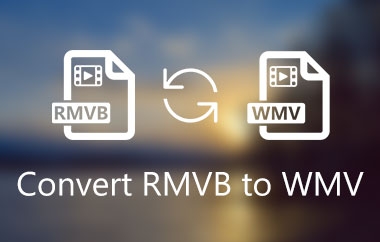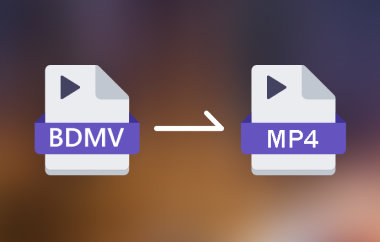Sie möchten Ihr RMVB-Video gerne abspielen, stellen dann aber fest, dass es auf Ihrem modernen Gerät, Smart-TV oder anderen Mediaplayern nicht funktioniert? Damit sind Sie nicht allein! RealMedia Variable Bitrate war einst aufgrund seiner besseren Komprimierung eine beliebte Wahl. Dieses Format ist jedoch auf einigen modernen Mediaplayern nicht abspielbar, was für Filmliebhaber mit RMVB-Videos eine schlechte Nachricht ist. Das Gute daran ist, dass es eine Lösung gibt. Für eine effektive Videowiedergabe konvertieren Sie Ihre RMVB-Datei am besten in MP4. So können Sie Ihre Lieblingsvideos ohne Kompatibilitätsprobleme ansehen. Lesen Sie diesen Artikel und erfahren Sie, wie Sie RMVB zu MP4.
Teil 1. RMVB vs. MP4: Was ist besser
Sie fragen sich, welches der beiden Formate RMVB und MP4 besser ist? In der folgenden Vergleichstabelle finden Sie weitere Informationen zu diesen Formaten.
| RMVB | vs. | MP4 |
| Variable RealMedia-Bitrate | Dateinamen | Expertengruppe für bewegte Bilder |
| Gute Qualität | Videoqualität | Ausgezeichnete Qualität |
| Streaming-Video im frühen Web-Zeitalter | Primärer Anwendungsfall | Videos auf verschiedenen Plattformen abspielen |
| Verwendet den RealMedia-Codec | Komprimierungscodec | Verwendet H.264 und HEVC für eine hervorragende Videowiedergabe |
| Sehr schlecht | Kompatibilität | Universal |
Wie Sie der Tabelle entnehmen können, ist das MP4-Format RMVB deutlich überlegen. Das liegt daran, dass es besser unterstützt wird und eine hervorragende Videoqualität bietet. Das Beste daran ist, dass es die neuesten Codecs unterstützt und so eine reibungslose Videowiedergabe auf fast allen Mediaplayern ermöglicht. Wenn Sie also ein besseres Videoformat wünschen, ist MP4 die richtige Wahl.
Teil 2. Kostenlose Möglichkeiten zum Konvertieren von RMVB in MP4
Möchten Sie RMVB kostenlos in MP4 konvertieren? Dann schauen Sie sich die besten und effektivsten Methoden an, die wir unten aufgeführt haben.
Methode 1. Konvertieren Sie RMVB in MP4 mit dem AVAide MP4 Converter
AVAide MP4-Konverter ist einer der effektivsten RMVB-zu-MP4-Konverter für Mac und Windows. Mit diesem Videokonverter können Sie aus Ihrer RMVB-Datei eine MP4-Datei erstellen. Der Konverter zeichnet sich durch sein einfaches Layout und eine bis zu 30-mal schnellere Konvertierungsgeschwindigkeit aus. Darüber hinaus können Sie Ihre RMVB-Dateien auch in andere Formate wie AVI, FLV, MOV, WMV, M4V, VOB und mehr konvertieren. Er unterstützt sogar eine Stapelkonvertierungsfunktion für die gleichzeitige Transkodierung mehrerer Dateien. Wenn Sie eine RMVB-Datei perfekt in MP4 konvertieren möchten, folgen Sie der folgenden Anleitung.
Schritt 1Um den Konvertierungsprozess zu starten, klicken Sie auf die Schaltflächen unten, um AVAide MP4-Konverter auf deinem Computer.

KOSTENLOSER DOWNLOAD Für Windows 7 oder höher
 Sicherer Download
Sicherer Download
KOSTENLOSER DOWNLOAD Für Mac OS X 10.13 oder höher
 Sicherer Download
Sicherer DownloadSchritt 2Fahren Sie dann mit dem Konverter > Dateien hinzufügen , um mit dem Hinzufügen der zu konvertierenden RMVB-Datei zu beginnen. Sie können auch mehrere Dateien gleichzeitig einfügen.

Schritt 3Dann können Sie nun fortfahren mit Ausgabeformat Funktion, um auf die MP4 Format. Sie können die Videoqualität auch nach Ihren Wünschen ändern.

Schritt 4Abschließend können Sie nun mit der Konvertierung beginnen, indem Sie das Häkchen bei Konvertieren alle Taste.

Methode 2. Konvertieren Sie RMVB mit FFmpeg in MP4
Ein weiteres Tool, mit dem Sie RMVB in MP4 konvertieren können, ist das FFmpeg-ToolMit diesem Open-Source-Transcoder können Sie Ihre RMVB-Dateien reibungslos und sofort bearbeiten. Das Gute daran ist, dass Sie sogar noch mehr Befehle zum Bearbeiten von Videos verwenden können. Sie können Videos auf FFmpeg zuschneiden, Trimmen, Zusammenführen, Qualitätsverbesserung und mehr. Einziger Nachteil: Dieses Tool ist nicht für Anfänger geeignet. Es erfordert Kenntnisse im Einfügen der richtigen Konvertierungsbefehle für einen effektiven Konvertierungsprozess. Um RMVB kostenlos in MP4 zu konvertieren, folgen Sie den unten stehenden Anweisungen.
Schritt 1Laden Sie die FFmpeg Tool auf Ihrem Computer. Starten Sie anschließend CMD, um den Vorgang zu starten.
Schritt 2Anschließend können Sie den Code eingeben, um mit der Konvertierung Ihrer RMVB-Datei zu beginnen. Sie können Folgendes eingeben:
ffmpeg -i input.rmvb output.mp4
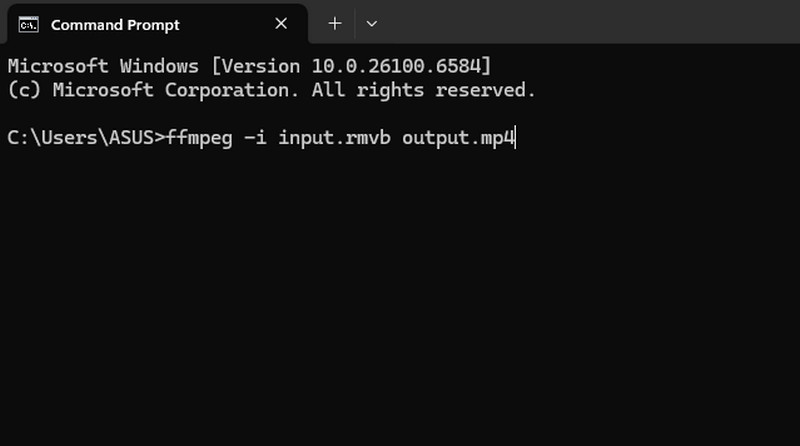
Sobald dies erledigt ist, können Sie Ihr Video auf verschiedenen Mediaplayern genießen.
Methode 3. Konvertieren Sie RMVB mit Convertio in MP4
Möchten Sie Ihre RMVB-Datei lieber mit einem Online-Tool in das MP4-Format konvertieren? Dann können Sie KonvertierungEs handelt sich um einen onlinebasierten Medienkonverter, der sich perfekt für die Konvertierung Ihrer RMVB-Dateien in MP4 eignet. Besonders gut gefällt uns die einfache Benutzeroberfläche, die den Konvertierungsprozess reibungslos gestaltet. Es können auch mehrere Dateien konvertiert werden, wodurch Sie Zeit sparen. Es unterstützt verschiedene Ausgabeformate, darunter MKV, WMV, AVI, M4V, MOV und mehr. Wenn Sie Ihre Dateien also im Browser konvertieren möchten, sollten Sie Convertio verwenden. Wenn Sie RMVB online in MP4 konvertieren möchten, folgen Sie den folgenden Schritten.
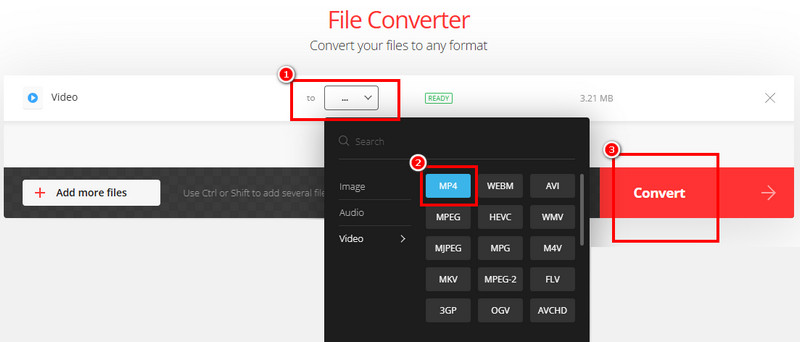
Schritt 1Suchen Konvertierung in Ihrem Browser. Klicken Sie anschließend auf Wähle Dateien Schaltfläche, um Ihre RMVB-Datei hochzuladen.
Schritt 2Gehe zum Format Abschnitt und wählen Sie die MP4 Format. Um den RMVB-zu-MP4-Konvertierungsprozess zu starten, klicken Sie auf Konvertieren Funktion auf der rechten Seite.
Schritt 3Tippen Sie abschließend auf Herunterladen um die konvertierte Datei auf Ihrem Computer zu speichern.
Teil 3. Kostenpflichtige Methoden zum Konvertieren von RMVB in MP4
Wenn Sie die kostenpflichtigen Methoden zum Konvertieren von RMVB in MP4 kennenlernen möchten, verlassen Sie sich auf die unten aufgeführten Schritte.
Methode 1. Konvertieren Sie RMVB in MP4 mit dem Cisdem Video Converter
Cisdem Video Converter ist ein hervorragender, fortschrittlicher Videokonverter zum Transkodieren von Videodateien. Das Besondere daran ist, dass Sie damit Ihre Videodateien in MP4 mit höchster Qualität bis zu 8K konvertieren können. Sie können auch mehrere RMVB-Dateien konvertieren, was Ihnen viel Zeit spart. Um zu erfahren, wie Sie RMVB in MP4 konvertieren, folgen Sie den folgenden Schritten.

Schritt 1Greife auf ... zu Cisdem Video Converter auf Ihrem Computer. Ziehen Sie anschließend die RMVB-Datei, die Sie transkodieren möchten.
Schritt 2Danach gehen Sie auf die Konvertieren Sie alle Aufgaben in Option unten und wählen Sie die MP4 Format.
Schritt 3Für den letzten Vorgang drücken Sie die Anfang Klicken Sie unten auf die Schaltfläche, um mit der Konvertierung Ihres RMVB in MP4 zu beginnen.
Methode 2. Konvertieren Sie RMVB in MP4 mit VideoProc Converter AI
Ein weiterer kostenpflichtiger Konverter, auf den Sie auf Ihrem Computer zugreifen können, ist VideoProc Converter AI. Diese Software sorgt für eine professionelle Ausgabe, da sie Videodateien in bester Qualität konvertieren kann. Darüber hinaus können Sie Ihr RMVB auch in verschiedene Formate konvertieren. Sie können die RMVB zu MOV, AVI, FLV, MKV und mehr. Befolgen Sie die nachstehenden Anweisungen, um mit der Konvertierung Ihrer RMVB-Dateien in MP4 zu beginnen.
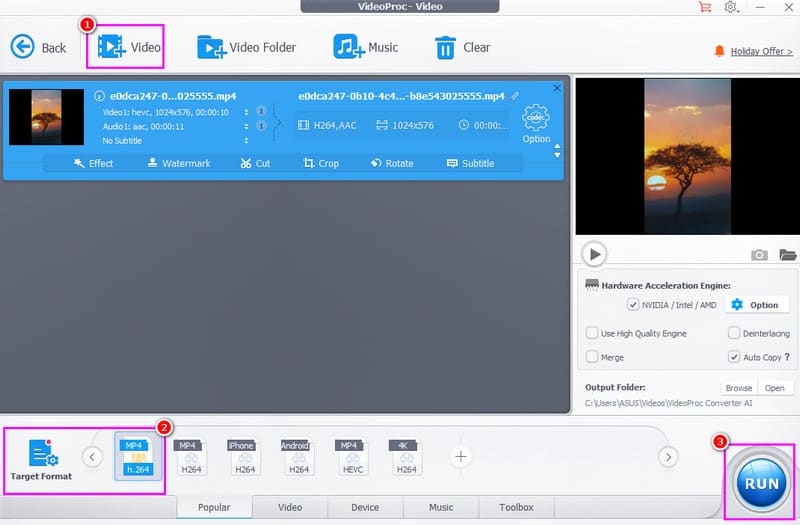
Schritt 1Nachdem Sie die VideoProc Converter AI, starten Sie es und klicken Sie auf Video zum Hinzufügen der RMVB-Datei.
Schritt 2Fahren Sie dann mit dem Zielformat und wählen Sie die MP4 Format.
Schritt 3Klicken Sie für den letzten Vorgang auf das LAUF Klicken Sie unten auf die Schaltfläche, um mit der Konvertierung von RMVB in das MP4-Format zu beginnen.
Dank dieser hilfreichen Anleitung haben Sie gelernt, wie man transkodiert RMVB zu MP4 effektiv. Wählen Sie also den für Sie passenden Konvertierungsprozess und beginnen Sie mit der Transkodierung Ihrer Dateien. Wenn Sie Anfänger sind und die RMVB-Dateien mit der besten Qualität in MP4 konvertieren möchten, empfehlen wir die Verwendung AVAide MP4-Konverter. Es stellt sicher, dass Sie alle Funktionen erhalten, die Sie zum Erreichen des gewünschten Ergebnisses benötigen, und ist damit der beste RMVB-zu-MP4-Konverter.
Ein multifunktionaler MP4-Konverter zum Konvertieren jedes Videoformats in MP4 mit hoher Ausgabequalität.
Video konvertieren